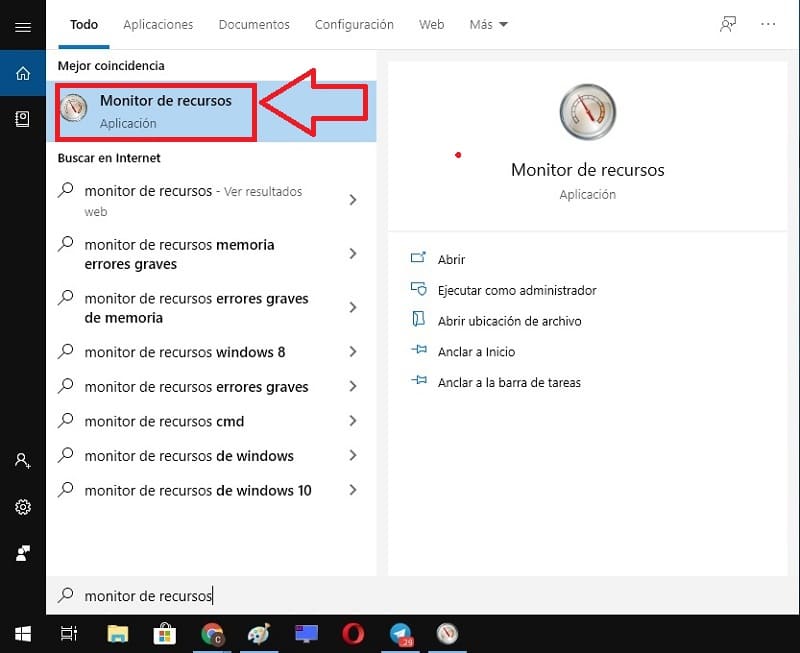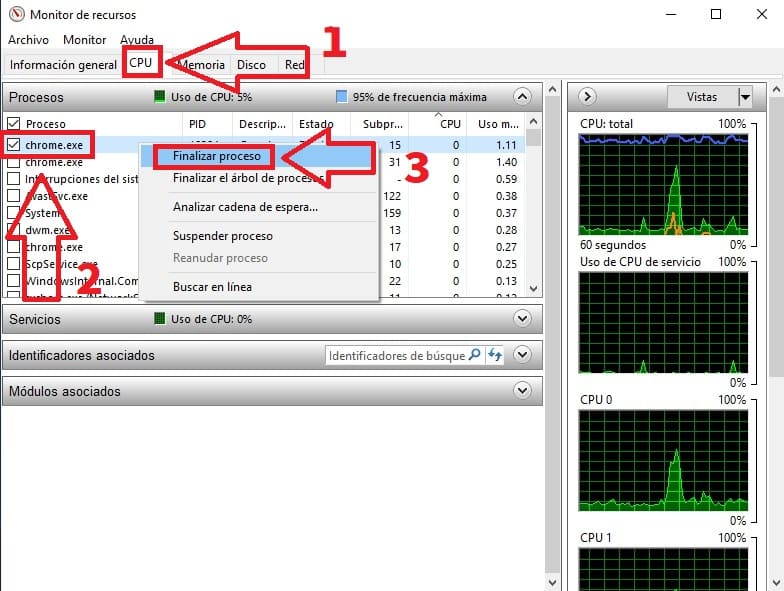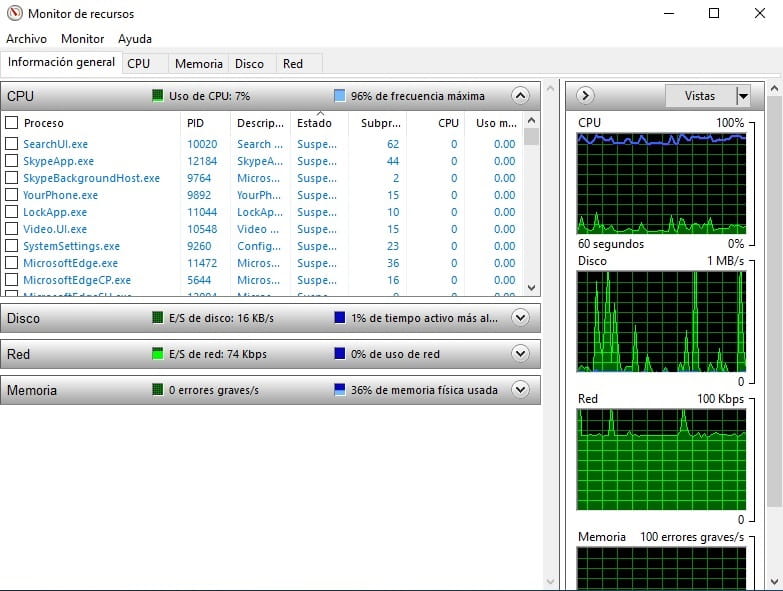
Monitorizar los recursos de nuestro PC es vital para el correcto funcionamiento del mismo ya que por ejemplo un exceso de temperatura en la CPU puede llevar a problemas irreversibles en nuestro ordenador. Por suerte, en el sistema operativo Windows existen herramientas como «Monitor de Recursos» en las que podremos visualizar el estado de los recursos de nuestro PC fácil y rápido. Hoy en TutoWin10 aprenderás como funciona paso a paso.
Tabla De Contenidos
¿ Qué Es El Monitor De Recursos Y Para Qué Sirve ?
Monitor de recursos es una herramienta disponible en Windows 7, 8 y 10 que sirve para visualizar los recursos de nuestro ordenador en concreto podremos ver en tiempo real el estado de la memoria RAM, CPU, discos duros y RED.
¿ Qué Información Importante Puedo Encontrar En El Monitor De Recursos ?
De esta manera podremos saber si tenemos errores graves de memoria, el la CPU está al 100 de frecuencia máxima , velocidad de la unidad de disco o tenemos problemas con la conexión a Internet.
Quizás Te Interese 👇👇
- Como Monitorizar Los Recursos De Un Servidor En Cpanel
- Sidebar Diagnostics Programa Para Ver Recursos De PC
Abrir Monitor De Recursos En Windows 10 Fácil Y Rápido
Los pasos para ejecutar el monitor de recursos son muy sencillos, tan solo deberemos de ir a «Inicio» y luego a «Cortana».
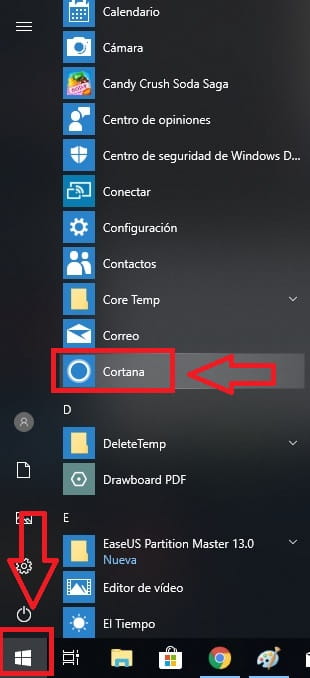
Una vez dentro escribiremos lo siguiente:
- Monitor de recursos.
Y entramos en la mejor coincidencia.
¿ Cómo Funciona ?
Ahora se abrirá un panel donde podremos visualizar todo el rendimiento de nuestro PC de una manera organizada y fácil de entender.
Como Interpretar El Monitor De Recursos
En este panel tendremos a la vista la información general de los componentes más básicos y fundamentales de nuestro PC acompañado con una gráfica a la derecha que nos muestra los porcentajes de 0 a 100 de estos distintos elementos:
CPU
En este apartado podremos monitorizar la frecuencia máxima de nuestro procesador. De esta manera podremos saber que procesos están consumiendo más CPU de nuestro PC y finalizarlos. Esta pestaña nos proporcionará más información tales como: Servicios, Identificadores y módulos asociados.
Memoria
En esta pestaña podremos saber cuanta memoria física tenemos en uso y cuanta nos queda libre.
Disco
Aquí podrás saber los procesos de actividad del disco SDD o HDD así como el almacenamiento disponible de los mismos.
Red
Esta pestaña proporciona información valiosa sobre el estado de la red, tales como conexiones TCP o puertos de escucha.
Monitor De Recursos CPU 100% ¿ Cómo Lo Soluciono ?
Si tu microprocesador está al 100% puedes descongestionar la carga de la CPU finalizando el proceso que está provocando esta situación. Para ello haremos lo siguiente:
- Entramos en la pestaña CPU y ordenamos la carga de procesos por CPU, de esta manera veremos cual es el que está sobrecargando el procesador.
- Una vez localizado lo señalamos.
- Le damos botón derecho del ratón y le damos a «Finalizar Proceso».
Espero que este tutorial te haya servido para saber como acceder al monitor de recursos y saber como funciona fácil y rápido. Si tienes alguna duda siempre puedes dejarme un comentario, prometo contestar. No olvides compartir este artículo con tus redes sociales, eso me ayudaría mucho a seguir realizando más tutoriales como este… ¡ muchas gracias!.